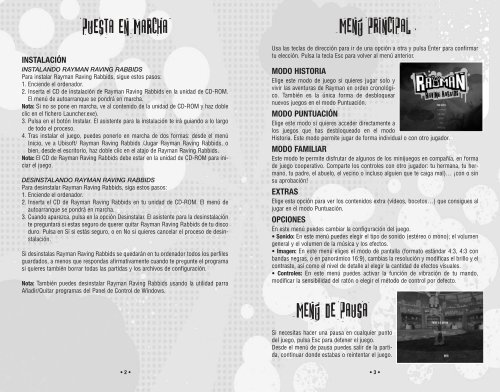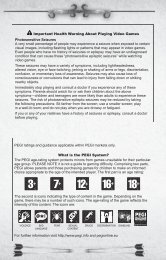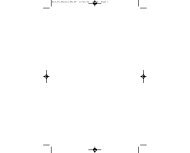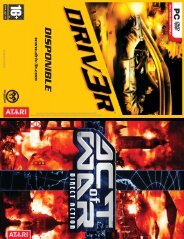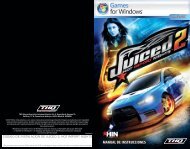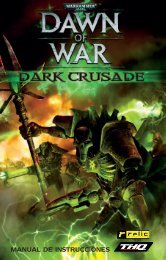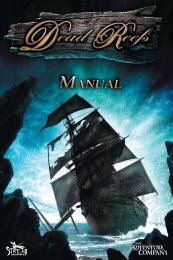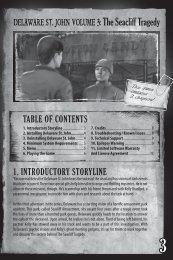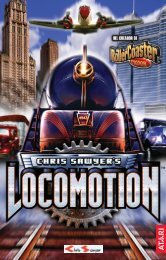Create successful ePaper yourself
Turn your PDF publications into a flip-book with our unique Google optimized e-Paper software.
<strong>RRR</strong> <strong>PC</strong> <strong>manuel</strong> <strong>ESP</strong> 7/11/06 11:10 Page 2<br />
PUESTA EN MARCHA<br />
INSTALACIÓN<br />
INSTALANDO RAYMAN RAVING RABBIDS<br />
Para instalar Rayman Raving Rabbids, sigue estos pasos:<br />
1. Enciende el ordenador.<br />
2. Inserta el CD de instalación de Rayman Raving Rabbids en la unidad de CD-ROM.<br />
El menú de autoarranque se pondrá en marcha.<br />
Nota: Si no se pone en marcha, ve al contenido de la unidad de CD-ROM y haz doble<br />
clic en el fichero Launcher.exe).<br />
3. Pulsa en el botón Instalar. El asistente para la instalación te irá guiando a lo largo<br />
de todo el proceso.<br />
4. Tras instalar el juego, puedes ponerlo en marcha de dos formas: desde el menú<br />
Inicio, ve a Ubisoft/ Rayman Raving Rabbids /Jugar Rayman Raving Rabbids, o<br />
bien, desde el escritorio, haz doble clic en el atajo de Rayman Raving Rabbids.<br />
Nota: El CD de Rayman Raving Rabbids debe estar en la unidad de CD-ROM para iniciar<br />
el juego.<br />
DESINSTALANDO RAYMAN RAVING RABBIDS<br />
Para desinstalar Rayman Raving Rabbids, siga estos pasos:<br />
1. Enciende el ordenador.<br />
2. Inserta el CD de Rayman Raving Rabbids en tu unidad de CD-ROM. El menú de<br />
autoarranque se pondrá en marcha.<br />
3. Cuando aparezca, pulsa en la opción Desinstalar. El asistente para la desinstalación<br />
te preguntará si estas seguro de querer quitar Rayman Raving Rabbids de tu disco<br />
duro. Pulsa en Sí si estás seguro, o en No si quieres cancelar el proceso de desinstalación.<br />
Si desinstalas Rayman Raving Rabbids se quedarán en tu ordenador todos los perfiles<br />
guardados, a menos que respondas afirmativamente cuando te pregunte el programa<br />
si quieres también borrar todas las partidas y los archivos de configuración.<br />
Nota: También puedes desinstalar Rayman Raving Rabbids usando la utilidad parra<br />
Añadir/Quitar programas del Panel de Control de Windows.<br />
MENÚ PRINCIPAL<br />
Usa las teclas de dirección para ir de una opción a otra y pulsa Enter para confirmar<br />
tu elección. Pulsa la tecla Esc para volver al menú anterior.<br />
MODO HISTORIA<br />
Elige este modo de juego si quieres jugar solo y<br />
vivir las aventuras de Rayman en orden cronológico.<br />
También es la única forma de desbloquear<br />
nuevos juegos en el modo Puntuación.<br />
MODO PUNTUACIÓN<br />
Elige este modo si quieres acceder directamente a<br />
los juegos que has desbloqueado en el modo<br />
Historia. Este modo permite jugar de forma individual o con otro jugador.<br />
MODO FAMILIAR<br />
Este modo te permite disfrutar de algunos de los minijuegos en compañía, en forma<br />
de juego cooperativo. Comparte los controles con otro jugador: tu hermana, tu hermano,<br />
tu padre, el abuelo, el vecino o incluso alguien que te caiga mal)… ¡con o sin<br />
su aprobación!<br />
EXTRAS<br />
Elige esta opción para ver los contenidos extra (vídeos, bocetos…) que consigues al<br />
jugar en el modo Puntuación.<br />
O<strong>PC</strong>IONES<br />
En este menú puedes cambiar la configuración del juego.<br />
• Sonido: En este menú puedes elegir el tipo de sonido (estéreo o mono); el volumen<br />
general y el volumen de la música y los efectos.<br />
• Imagen: En este menú eliges el modo de pantalla (formato estándar 4:3, 4:3 con<br />
bandas negras, o en panorámico 16:9), cambias la resolución y modificas el brillo y el<br />
contraste, así como el nivel de detalle al elegir la cantidad de efectos visuales.<br />
• Controles: En este menú puedes activar la función de vibración de tu mando,<br />
modificar la sensibilidad del ratón o elegir el método de control por defecto.<br />
MENÚ DE PAUSA<br />
Si necesitas hacer una pausa en cualquier punto<br />
del juego, pulsa Esc para detener el juego.<br />
Desde el menú de pausa puedes salir de la partida,<br />
continuar donde estabas o reintentar el juego.<br />
• 2 •<br />
• 3 •